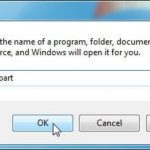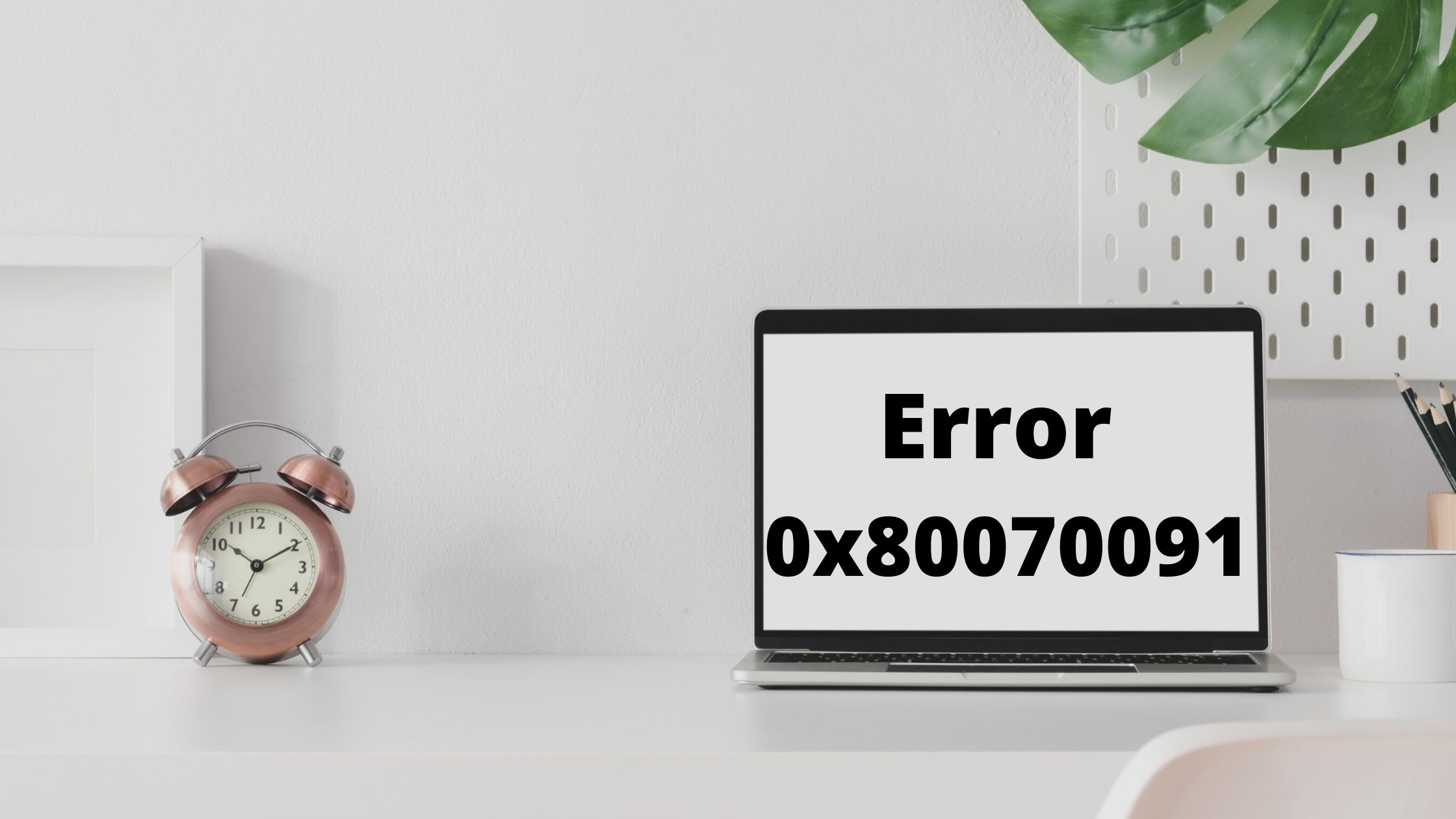
Aprender a corregir la restauración del sistema fallida debido a un error antivirus (el error 0x80070091) puede ser un poco difícil. Por lo tanto, sería mejor si observa de cerca las posibles razones por las que ocurre este problema. De esta manera, puede solucionarlo de manera efectiva y evitar que vuelva a suceder, a continuación mostramos cómo arreglar el error 0x80070091.
Es posible que el problema tenga algo que ver con la carpeta WindowsApps. Básicamente, cuando aparece el código de error 0x80070091, significa que el directorio de destino no está vacío. Para decirlo de otra manera, el proceso de Restauración del sistema reconoce que la carpeta WindowsApps que se suponía que estaba vacía tiene contenido. También es posible que un antivirus esté bloqueando el proceso o que el error tenga algo que ver con la Configuración de sincronización. Estos son algunos de los escenarios comunes informados por los usuarios:
- La restauración del sistema de Windows 10 no se completó correctamente: este es el mensaje de error más común relacionado con la restauración del sistema. Asegúrese de probar una de nuestras soluciones para solucionar este problema.
- 0x80070091 Windows 7: es posible que aparezca el mismo mensaje de error en versiones anteriores de Windows. Por lo tanto, si no está utilizando Windows 10, no se preocupe porque nuestros métodos también funcionan en Windows 8.1 y Windows 7.
- Restauración del sistema encontró error, error inesperado, error desconocido: en algunos casos, los archivos corruptos del sistema causan que el problema interfiera con la Restauración del sistema. Por lo tanto, sería mejor verificar el sistema para detectar daños en el archivo.
- La restauración del sistema falló debido a un antivirus: el error 0x80070091 también puede aparecer debido a su antivirus. Su software de seguridad puede interferir con su sistema operativo, evitando que regrese a un punto de restauración anterior. Si desea obtener información sobre cómo reparar la restauración del sistema fallida debido a un error antivirus, asegúrese de consultar nuestras soluciones a continuación.
Es bastante difícil determinar la causa exacta del error, pero lo importante es que Microsoft haya reconocido el problema. La compañía también ha prometido lanzar una solución infalible al problema. Mientras tanto, su mejor opción es seguir nuestras instrucciones a continuación. Si bien estos métodos fueron diseñados para corregir el error en Windows 10, también son aplicables a versiones anteriores del sistema operativo.
Método 1: Arrancar en modo seguro y cambiar el nombre de las aplicaciones de Windows
- Inicie su PC en modo seguro.
- Haga clic con el botón derecho en el icono de Windows, luego seleccione Símbolo del sistema (Administrador) de la lista.
- Pegue los siguientes comandos uno a la vez:
cd C: \ Archivos de programa
takeown / f WindowsApps / r / d Y
icacls WindowsApps / grant «% USERDOMAIN% \% USERNAME%» 🙁 F) / t
attrib WindowsApps -h
Cambiar el nombre de WindowsApps WindowsApps.old
- Reinicia tu computadora.
- Intente ejecutar Restaurar sistema nuevamente y verifique si el error se ha solucionado.
Método 2: Verificando tu antivirus puedes arreglar el error 0x80070091
Las herramientas antivirus nos dan la tranquilidad de que nuestras actividades en línea están protegidas de ataques y amenazas. Por otro lado, también pueden interferir con los sistemas Windows y causar el error 0x80070091. Si experimenta el mismo problema en su computadora, sería recomendable deshabilitar ciertas funciones en su antivirus. Posiblemente pueden evitar que otras aplicaciones accedan a ciertos directorios.
Si ha probado este método y el error persiste, lo mejor sería deshabilitar completamente su antivirus. Con suerte, no llegarías a un punto en el que debas eliminar el antivirus de tu sistema. Si descubre que su software de seguridad es lo que está causando el problema, entonces podría ser el mejor momento para considerar cambiar a otra marca.
Hay muchas herramientas entre las que puede elegir, pero le recomendamos Auslogics Anti-Malware. Este programa de seguridad confiable detecta amenazas y elementos maliciosos que otros programas de seguridad pueden perder. Además, está diseñado para no entrar en conflicto con su antivirus principal y su sistema Windows.
Método 3: uso de herramientas de terceros
El error 80070091 posiblemente tenga algo que ver con los problemas de la carpeta WindowsApps. Una de las formas en que puede resolver esto es mediante el uso de una herramienta de terceros como Unlocker. Estos son los pasos que debe seguir:
- Busque el instalador de Unlocker en línea y descárguelo.
- Una vez que hayas descargado Unlocker, instálalo en tu PC.
- Vaya a C: \ Archivos de programa, luego haga clic derecho en la carpeta WindowsApps.
- Desde el menú, selecciona Unlocker.
- Verá un menú desplegable, elija Cambiar nombre.
- Cambie el nombre del directorio a «WindowsApps.old» (sin comillas).
- Guarde los cambios haciendo clic en Aceptar.
- Es posible que reciba un mensaje pidiéndole que cambie el nombre del objeto en el arranque. Seleccione Sí
Después de seguir las instrucciones anteriores, debería poder ejecutar Restaurar sistema sin problemas.
Método 4: Usando Linux Live CD puedes arreglar el error 0x80070091
Aparte de Unlocker, la otra opción para solucionar sus problemas con Restaurar sistema y el error 0x80070091 es usar Linux Live CD. Solo tiene que crear un dispositivo de arranque descargando cualquier versión de Linux. Inicie su PC desde el dispositivo de arranque y seleccione la opción «Probar Linux sin instalar». Después de eso, vaya a C: \ Archivos de programa y cambie el nombre del directorio para WindowsApps a «WindowsApps.old» (sin comillas).
Reinicie su computadora, luego inicie Windows. Después de tomar posesión del directorio WindowsApps.old, puede intentar realizar una Restauración del sistema nuevamente.
Método 5: Actualizando su sistema
Hay usuarios que informaron que actualizar su sistema les había permitido deshacerse del error. Por lo tanto, no estaría de más si intentas el mismo método. La mayoría de las veces, Windows descarga e instala automáticamente las actualizaciones. Sin embargo, es posible que ciertos problemas puedan hacer que su sistema pierda una o dos actualizaciones. Por lo tanto, sería mejor verificar manualmente si hay actualizaciones que debe instalar. Dicho esto, solo sigue las instrucciones a continuación:
- Abra la ventana de Configuración presionando la tecla de Windows + I en su teclado.
- Vaya a Actualización y seguridad.
- Vaya al panel derecho y haga clic en el botón Buscar actualizaciones.
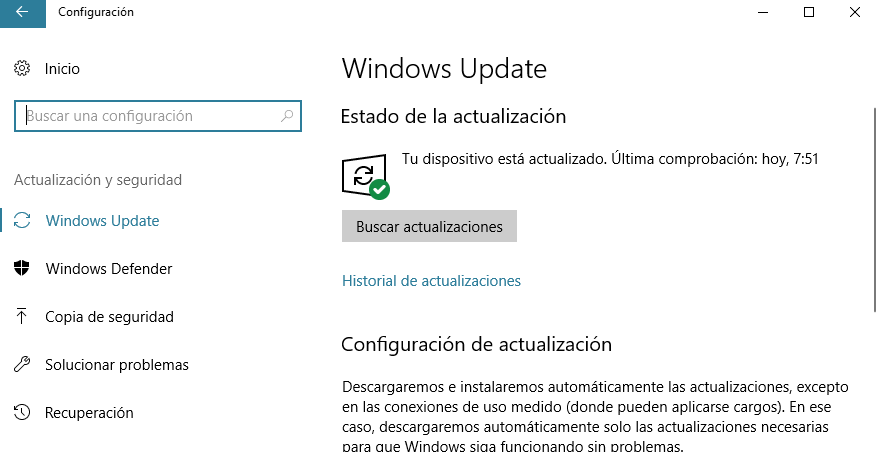
El sistema iniciará la búsqueda de actualizaciones y notificará si existe alguna disponible descargándose automáticamente en segundo plano. Una vez que reinicie su computadora, se instalarán las actualizaciones.
Solo para asegurarse de que ninguno de sus programas y hardware interferirá con la Restauración del sistema, también es recomendable que actualice sus controladores. Puede hacerlo utilizando una herramienta confiable como Auslogics Driver Updater. Con un clic de un botón, este programa reconocerá automáticamente su sistema y encontrará las versiones compatibles y más recientes de sus controladores. Una vez que se complete el proceso, puede esperar que su PC funcione más rápido y mejor.
Método 6: realizar un escaneo chkdsk
Algunos usuarios informaron que la corrupción del archivo es una de las causas del error 0x80070091. Puede solucionar este problema realizando un análisis chkdsk. Puede hacerlo siguiendo las instrucciones a continuación:
- Haga clic en el ícono Buscar en la barra de tareas.
- Escriba «símbolo del sistema» (sin comillas).
- Haga clic con el botón derecho en Símbolo del sistema en los resultados, luego seleccione Ejecutar como administrador.
- Escriba «chkdsk / f X:» (sin comillas). Nota: debe reemplazar «X» con la unidad del sistema.
- Ejecute el comando presionando Enter.
- También se le pedirá que programe una exploración de disco al reiniciar. Escriba «Y» (sin comillas), luego presione Entrar.
- Reinicia tu computadora.
La exploración durará unos minutos y la duración depende del tamaño de la unidad del sistema. Una vez que se complete el proceso, intente realizar Restaurar sistema y verifique si el error desapareció.